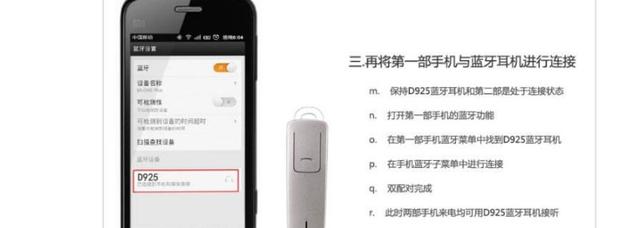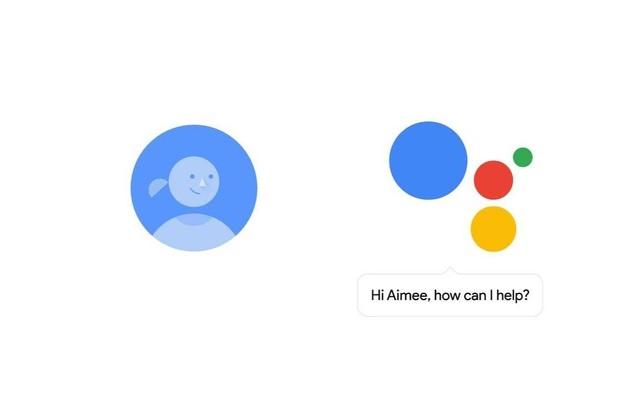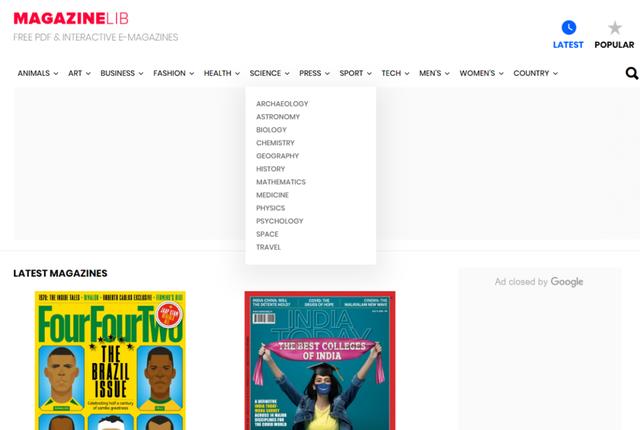如何把转为gif图(简单几步把GIF图转换成文件)
准备工具:ulead gif animator 5.10(或者其他的GIF编辑工具),格式工厂
准备一张图片

因为某些地方只能发时长少于10秒的视频,所以分两种情况
第一种,时长少于或等于10秒的GIF:直接打开格式工厂

点击添加文件,选择GIF图

确定

点击开始转换,留意保存位置

这个情况需要对GIF进行长度压缩,可以使用Ulead GIF Animator,对GIF每张图片元素进行帧延迟的修改或者删除,太长的需要删除
打开Ulead GIF Animator,点击打开一张现有的图像文件

选择GIF图像元素之后,点击帧

点击帧属性

设置你刚刚选择的那些图片的延迟时间,数字越小越快,时间越短

设置完,点击文件--另存为GIF图片,也可以直接另存为视频文件,但是可以选择的格式较少

对于时间太长的话,需要删除GIF里的图片元素,方法选择这个图片按delete,删
除一定数量差不多在压缩帧延迟就可以了
保存之后,再按照第一种方法生成视频文件
查看GIF时长的方法可以先转一个视频出来看看时长,如果需要加上音频,那就需要使用PR等其他的制作工具
这个是一种方法,方法千千种,大神请忽视,分享给有需要的朋友
,免责声明:本文仅代表文章作者的个人观点,与本站无关。其原创性、真实性以及文中陈述文字和内容未经本站证实,对本文以及其中全部或者部分内容文字的真实性、完整性和原创性本站不作任何保证或承诺,请读者仅作参考,并自行核实相关内容。文章投诉邮箱:anhduc.ph@yahoo.com